前言
感谢您信赖并选择软件开发服务,本文档为软件开发服务快速入门,将以构建一个Spring Boot应用并部署为例,讲解如何使用软件开发服务。 通过阅读本文您将了解:
如何使用代码托管服务进行源码项目的Fork等操作。
如何根据源码托管中的源码项目建立构建。
如何使用已有构建创建包含应用发布环节的流水线。
如何创建、管理应用。
代码仓库
1.登录控制台。
2.点击软件开发 -> 代码仓库 -> 项目,进入代码托管服务。
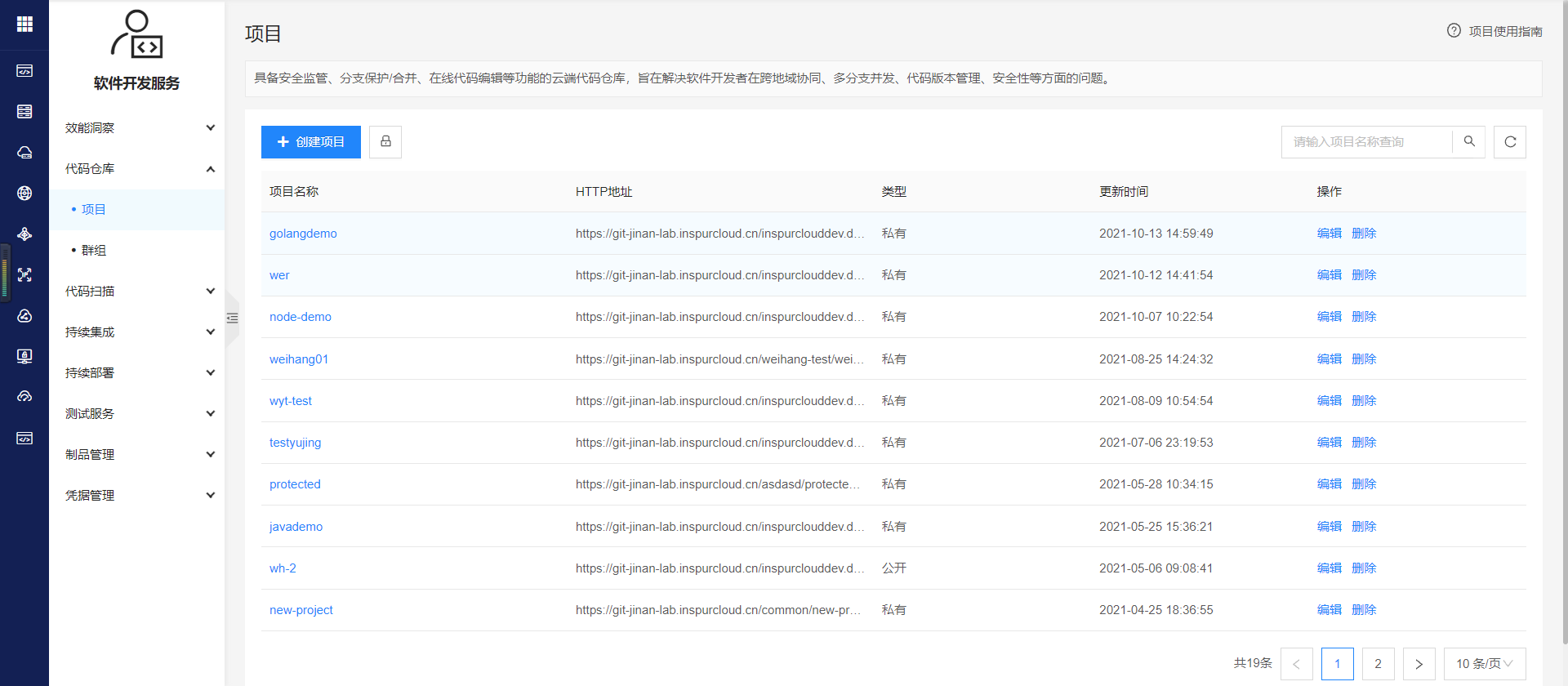
3.点击“+创建项目”按钮,创建一个公开项目。
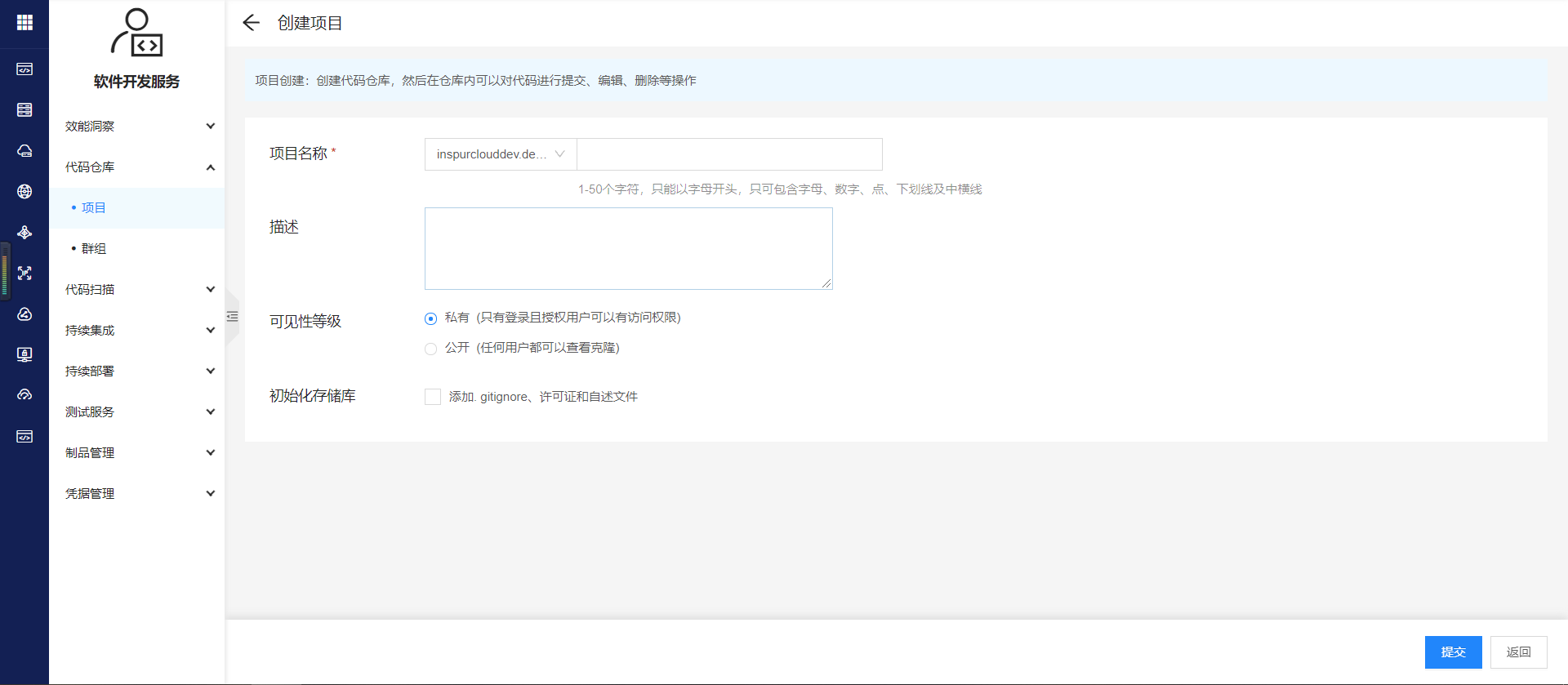
创建完毕之后点击项目名称超文本链接进入项目详情,新建一个文件。
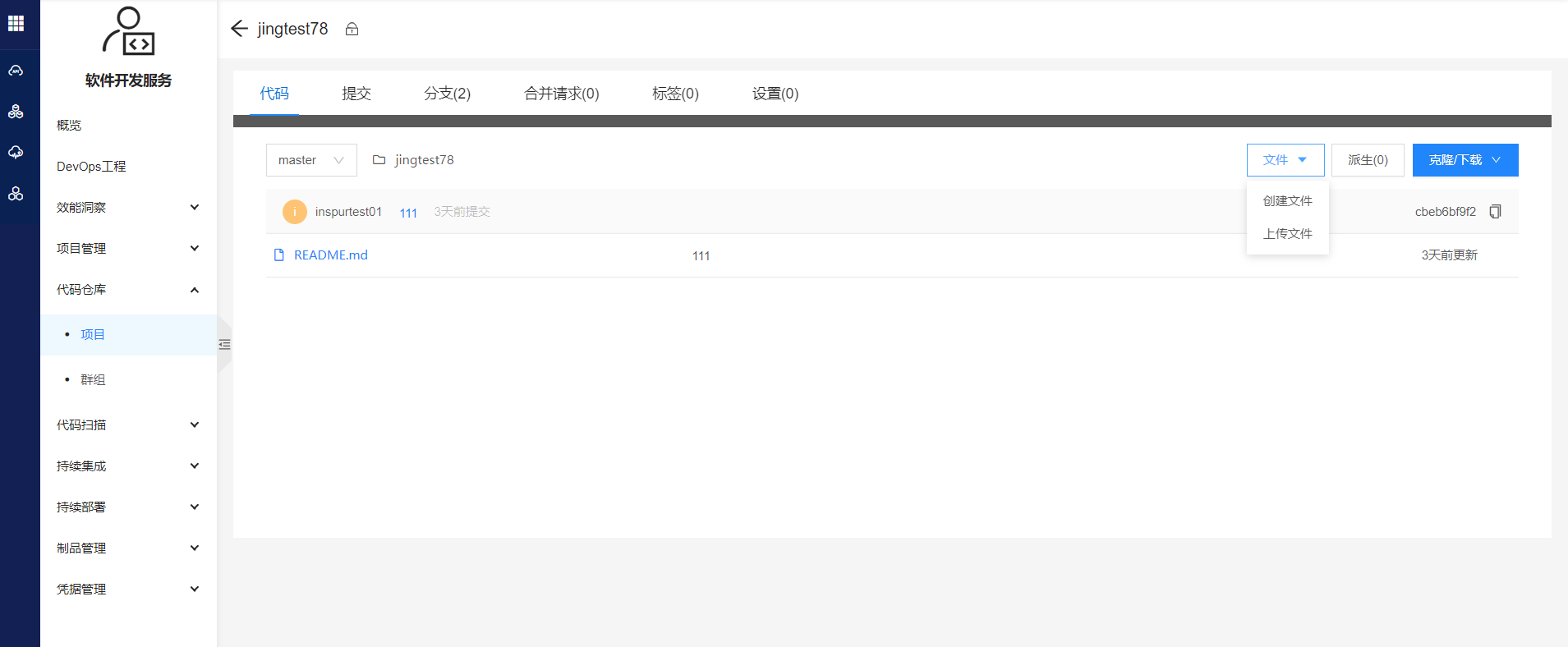
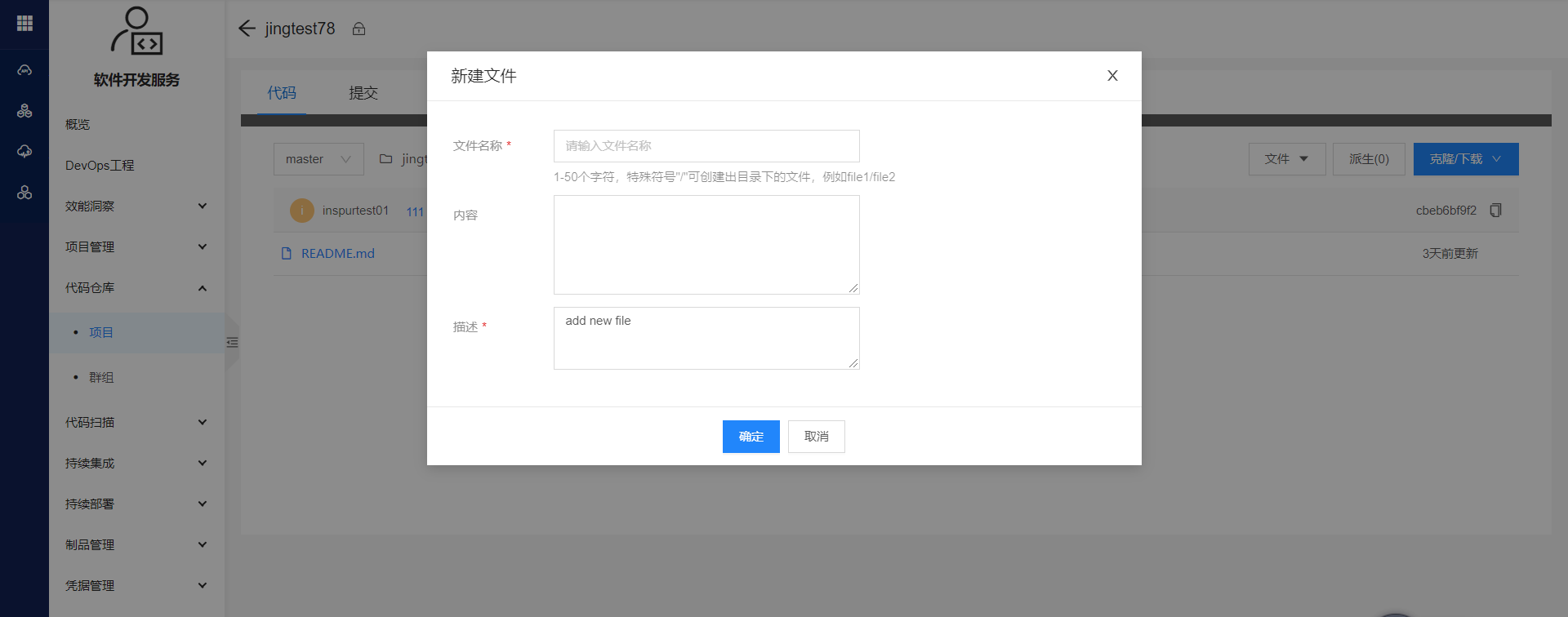
4.通过HTTP克隆下载或者直下载压缩包。
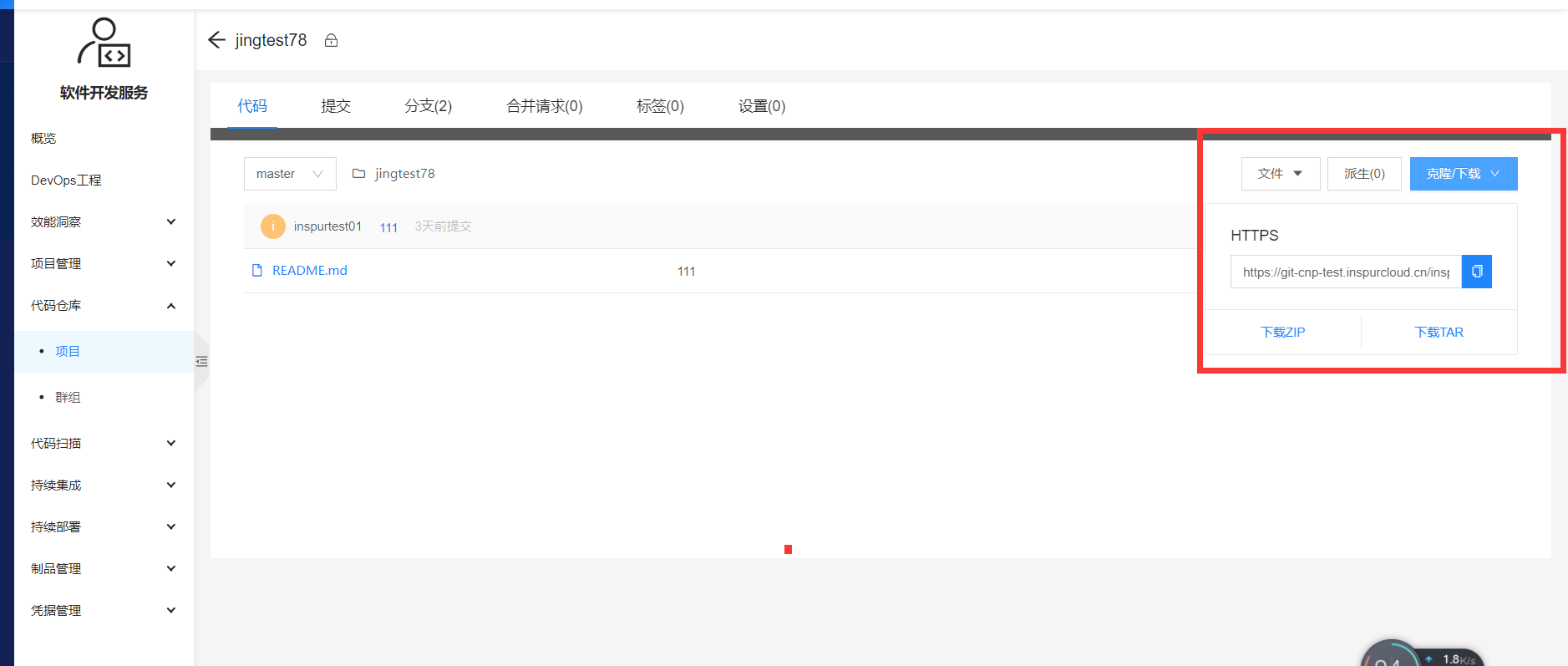
5.在本地对项目进行修改之后,通过命令将项目push到代码托管
创建构建
1.登录控制台。
2.点击 软件开发 -> 构建计划 -> 创建构建 菜单。
3.根据界面提示,配置构建的基本信息。
| 参数 | 描述 |
|---|---|
| 构建名称 | 构建名称不能重复,为防止冲突,可以使用用户名例如:“dev0799” |
| 构建类型 | 从源代码构建镜像 |
| 源码库类型 | 选择GitLab |
| Token | 上节在GitLab中创建的 Access Tokens,例如:“r43aaLoZx23zBAsG_P64” |
| 项目地址 | GitLab中Fork项目地址 |
| 主分支名称 | master |
| 工具类型 | 选择内置构建工具 |
| 开发语言 | 选择java8 |
| 编译工具 | 选择gradle |
| 编译脚本 | 填写“gradle build” |
| 触发类型 | 选择git 事件 -> Push Events |
| 构件名称 | 填写“devops-demo.jar” |
| 生成路径 | 填写“./build/libs/” |
| 镜像项目 | 选择构建镜像时所对应的项目 |
| 镜像类型 | 选择系统镜像 |
| 基础镜像 | 选择spring_boot |
| 输出镜像名称 | 填写“devops-demo“;注:此镜像名称将在部署应用时使用 |
| 暴露端口 | 填写“8080” |
| 时区 | 选择默认“UTC” |

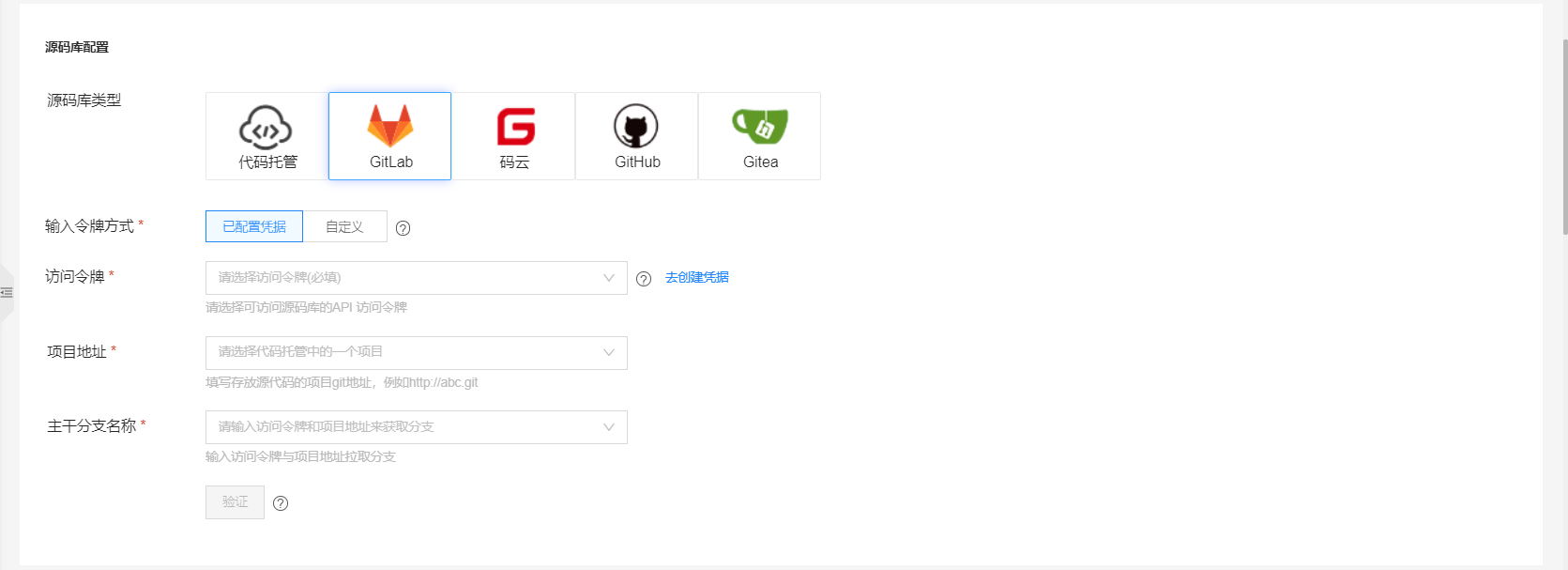
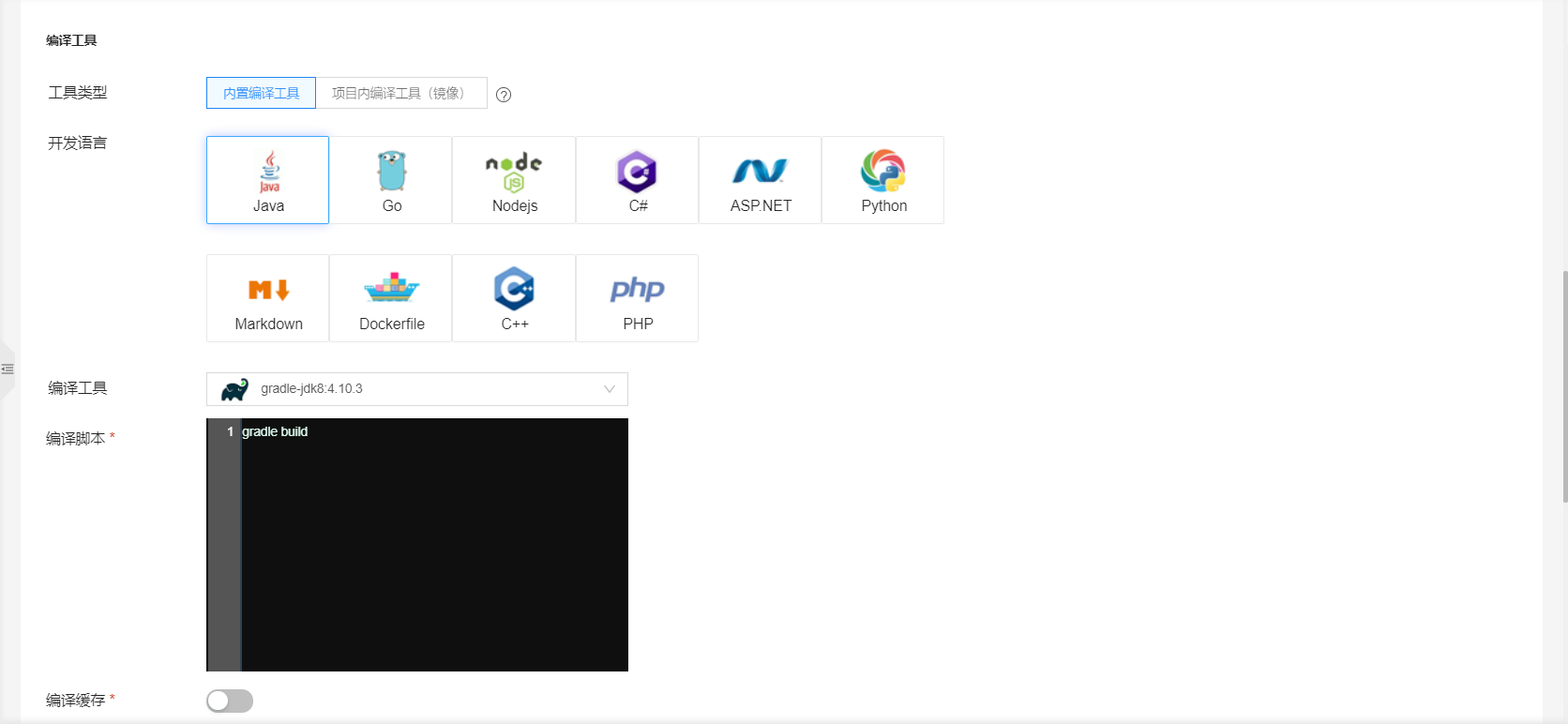

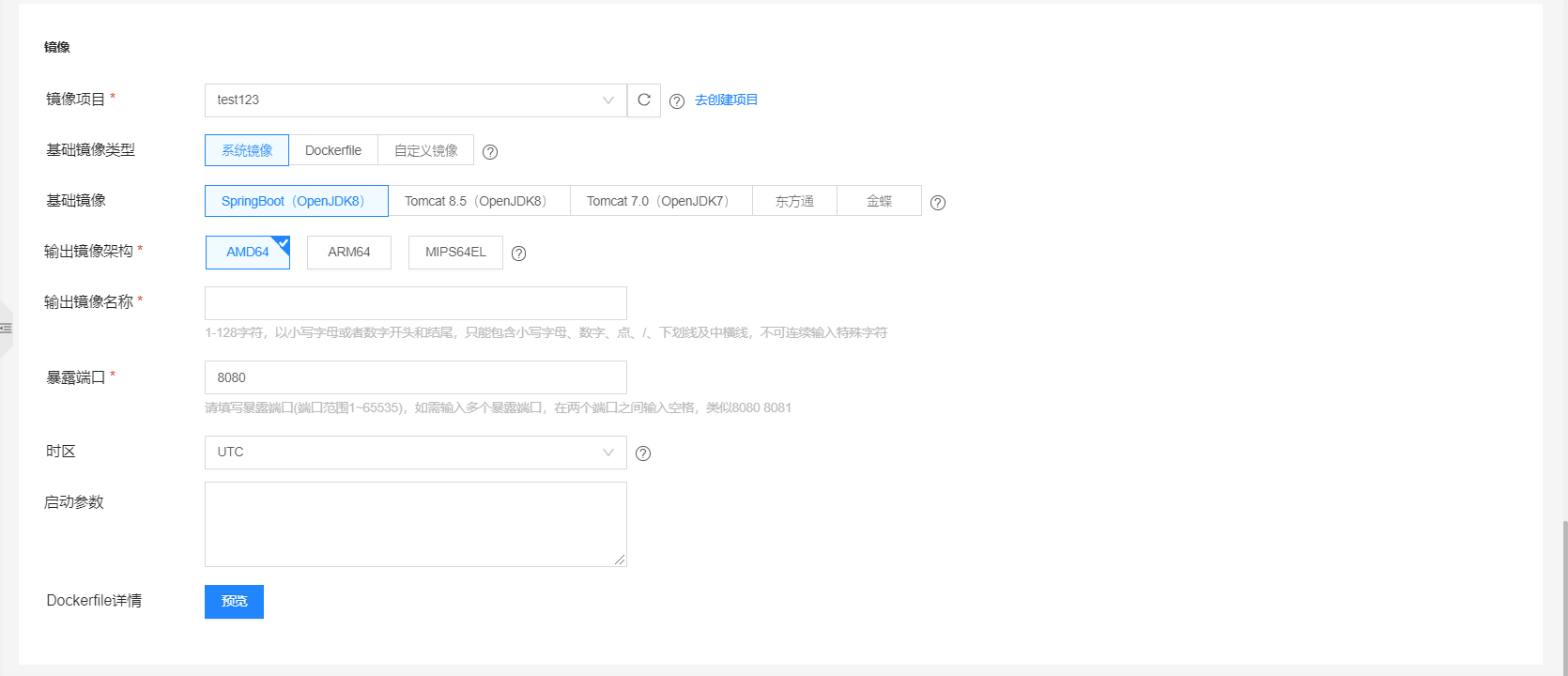
4.点击“提交”按钮,一个构建工程就创建完了。
5.执行构建:现在需要构建两个镜像,一个是测试环境,另一个是生产环境。具体如下: 1) 点击“执行”菜单,弹出“执行”对话框,选择或者填写镜像为“test”,点击“确定”,执行测试环境镜像的构建:
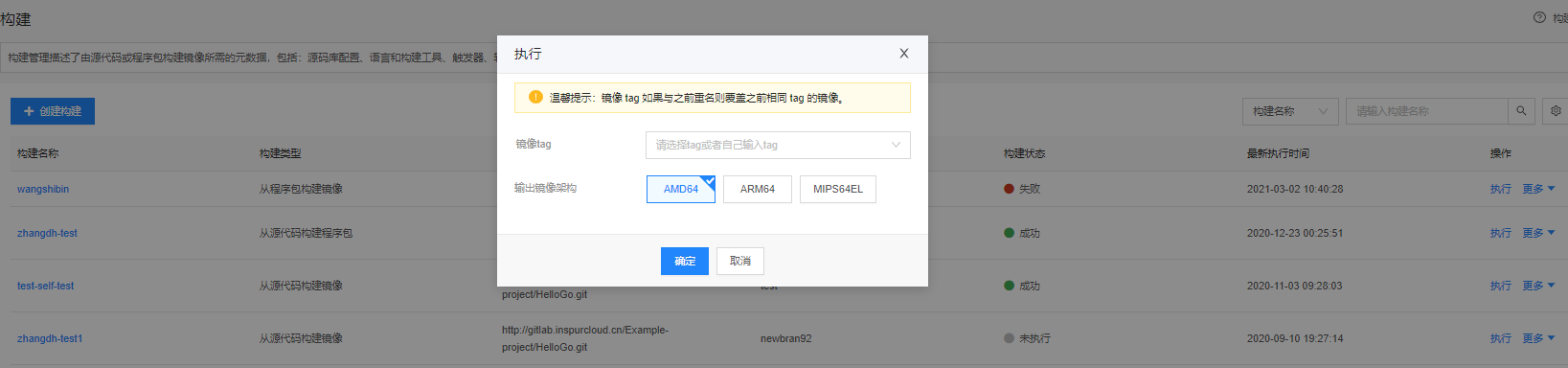
2)待构建成功后,重复上述步骤,选择或填写镜像为“pro”,执行生产环境的构建。
创建部署计划
1.登录控制台。
2.点击 产品与服务 -> 软件开发服务 -> 持续部署 -> 部署计划
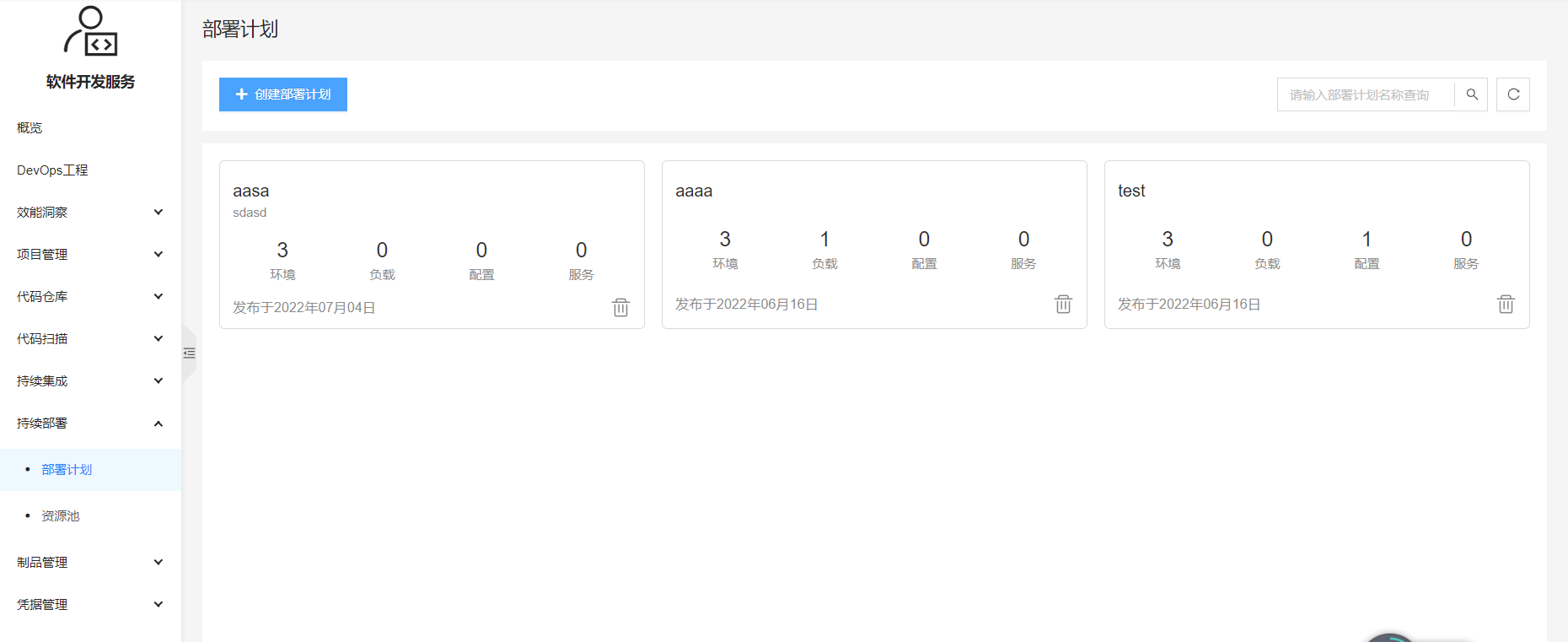
3.进入创建应用界面,输入应用名称,应用描述无需填写,点击“提交”
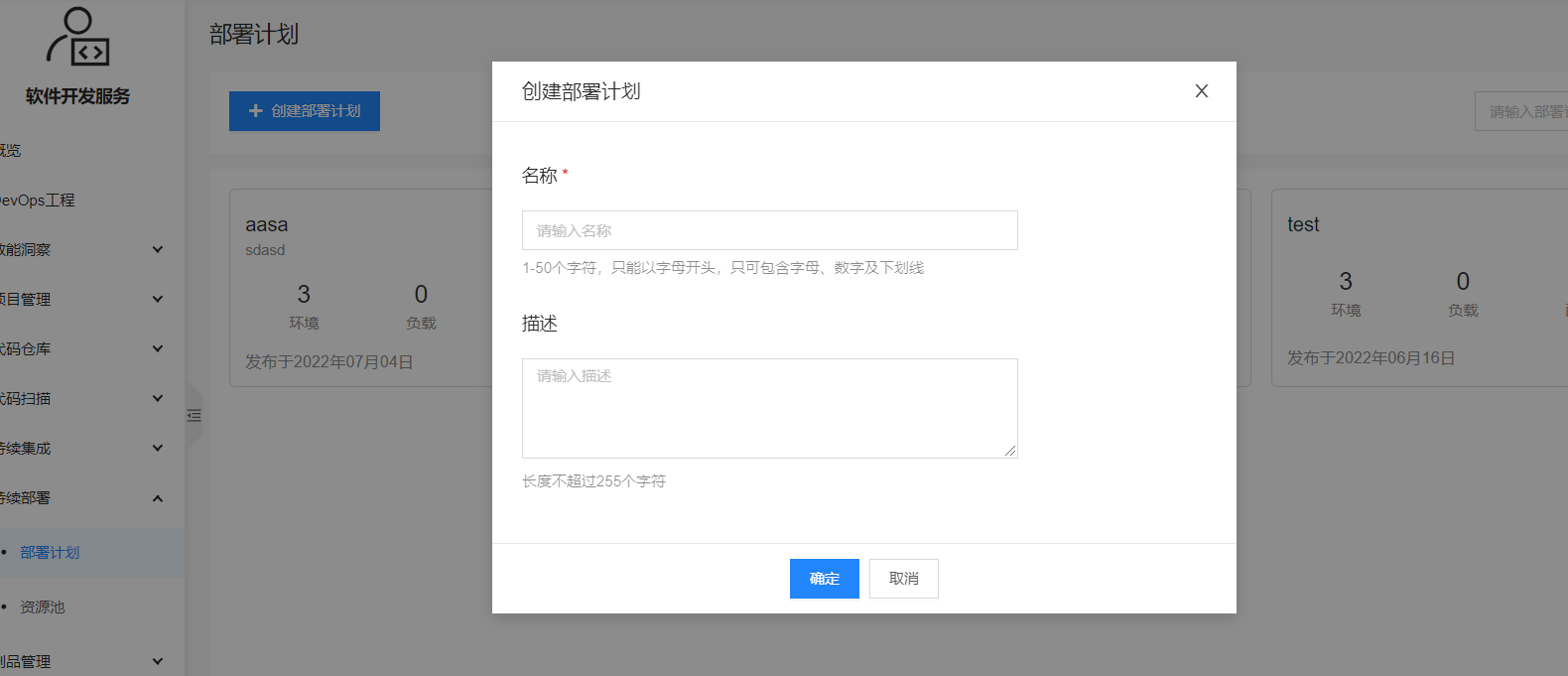
创建流水线
1.登录控制台。
2.点击 软件开发 –> 流水线 –> 创建流水线,进入创建流水线页面:
1)系统提供多种类型的构建模板,根据需求选择选择,以构建镜像为例
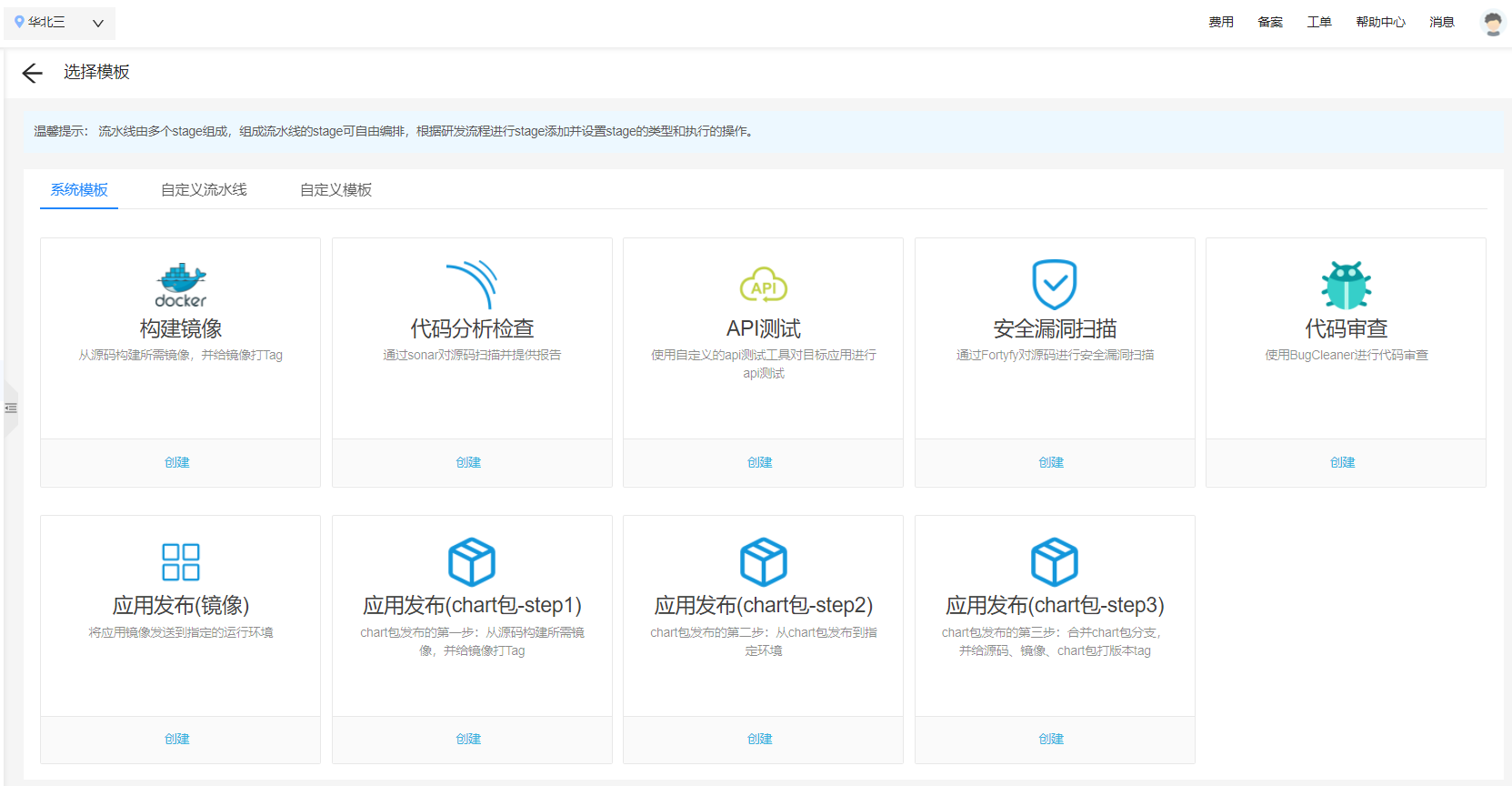
2)填写流水线名称,选择关联流水线
3)构建镜像默认步骤构建,填写基本操作:
| 参数 | 描述 |
|---|---|
| 构建计划 | 下拉框默认选择构建计划名称 |
| 输出架构镜像 | 选择输出的架构类型 |
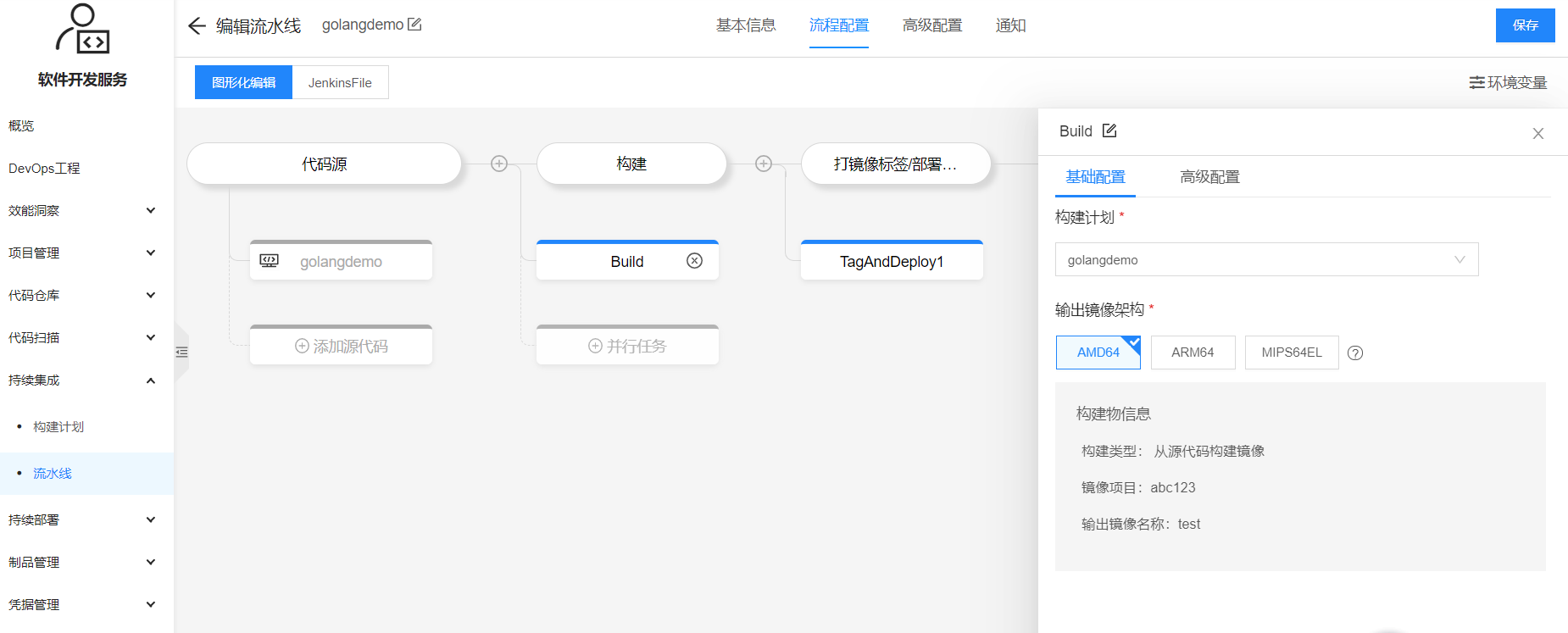
4)构建镜像默认步骤打包部署,填写基本操作操作:
| 参数 | 描述 |
|---|---|
| 源镜像 | 下拉框默认打镜像标签/部署应用 |
| 选择标签 | 选择打出来的镜像标签类型 |
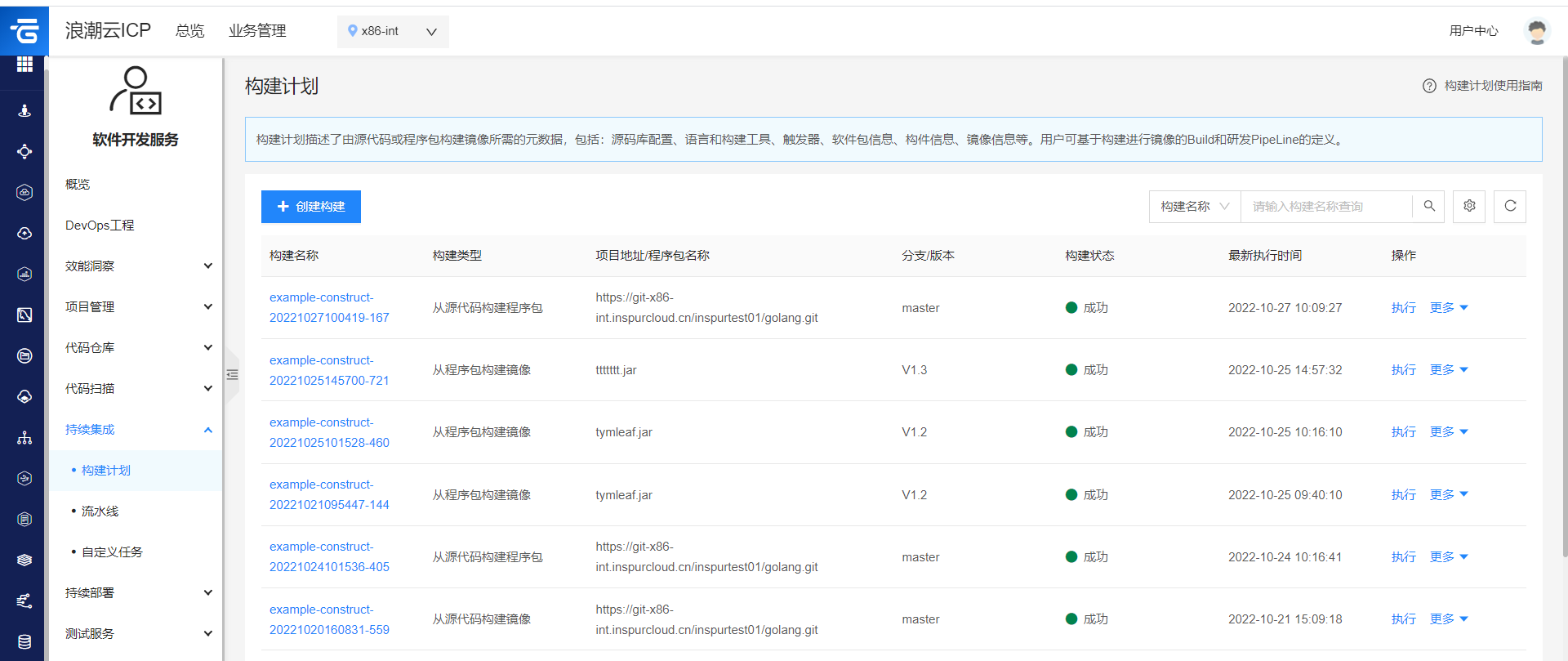
5)中间自定义节点,并根据提示完成相关配置

4.点击“保存”按钮,流水线创建成功。
5.返回流水线列表页面,点击手动执行按钮 按照定制的流水线开始执行。
按照定制的流水线开始执行。